一、版本控制工具:Git 与 GitHub
1.1 核心概念
- Git:本地版本控制系统,记录文件修改历史,支持回滚、分支管理,无需联网;
- GitHub:基于 Git 的在线代码托管平台,提供远程仓库,支持代码备份、协作开发、开源分享。
- 核心流程:
本地修改 → 暂存 → 本地提交 → 推送至GitHub。
1.2 环境准备
(1)安装 Git
bash
# Ubuntu/Debian
sudo apt install git
# macOS(Homebrew)
brew install git
# Windows
下载Git for Windows(官网:https://git-scm.com/)(2)配置 Git 身份(必填)
bash
# 设置用户名(与GitHub用户名一致)
git config --global user.name "你的GitHub用户名"
# 设置邮箱(与GitHub注册邮箱一致)
git config --global user.email "你的GitHub邮箱"
# 查看配置
git config --list(3)配置 SSH 密钥(免密码登录 GitHub)
注:还有一种https这种方法 ,但是用起来相对麻烦,
bash
# 1. 检查是否已有SSH密钥
ls -al ~/.ssh
# 2. 生成新SSH密钥(邮箱替换为你的GitHub邮箱)
ssh-keygen -t ed25519 -C "你的GitHub邮箱"
# 3. 查看公钥内容(复制输出结果)
cat ~/.ssh/id_ed25519.pub
# 4. 登录GitHub → Settings → SSH and GPG keys → New SSH key
# 5. 粘贴公钥,命名后保存1.3 核心操作(本地→GitHub 流程)
(1)创建本地仓库
bash
# 1. 新建项目文件夹并进入
mkdir myproject && cd myproject
# 2. 初始化Git仓库(生成.git目录)
git init(2)添加文件并暂存
bash
# 1. 创建测试文件
touch README.md
# 2. 查看文件状态(Untracked表示未暂存)
git status
# 3. 暂存文件(添加到暂存区)
git add README.md # 暂存单个文件
# git add . # 暂存所有修改(推荐)(3)本地提交(创建版本记录)
bash
git commit -m "feat: 初始化项目,添加README.md"
# -m后为提交信息,需清晰描述修改(如"修复登录bug""添加用户模块")(4)关联 GitHub 远程仓库
bash
# 1. 登录GitHub → New repository → 填写仓库名(如myproject)→ Create repository
# 2. 复制远程仓库SSH地址(如git@github.com:用户名/myproject.git)
# 3. 本地关联远程仓库
git remote add origin git@github.com:你的用户名/myproject.git(5)推送本地提交到 GitHub
bash
git push origin main
# origin:远程仓库别名(默认)
# main:主分支名(原master,现主流为main)(6)拉取 GitHub 远程更新到本地
cpp
git pull origin main # 适用于多人协作,同步他人修改1.4零基础实战截图
(1)创建密钥并连接
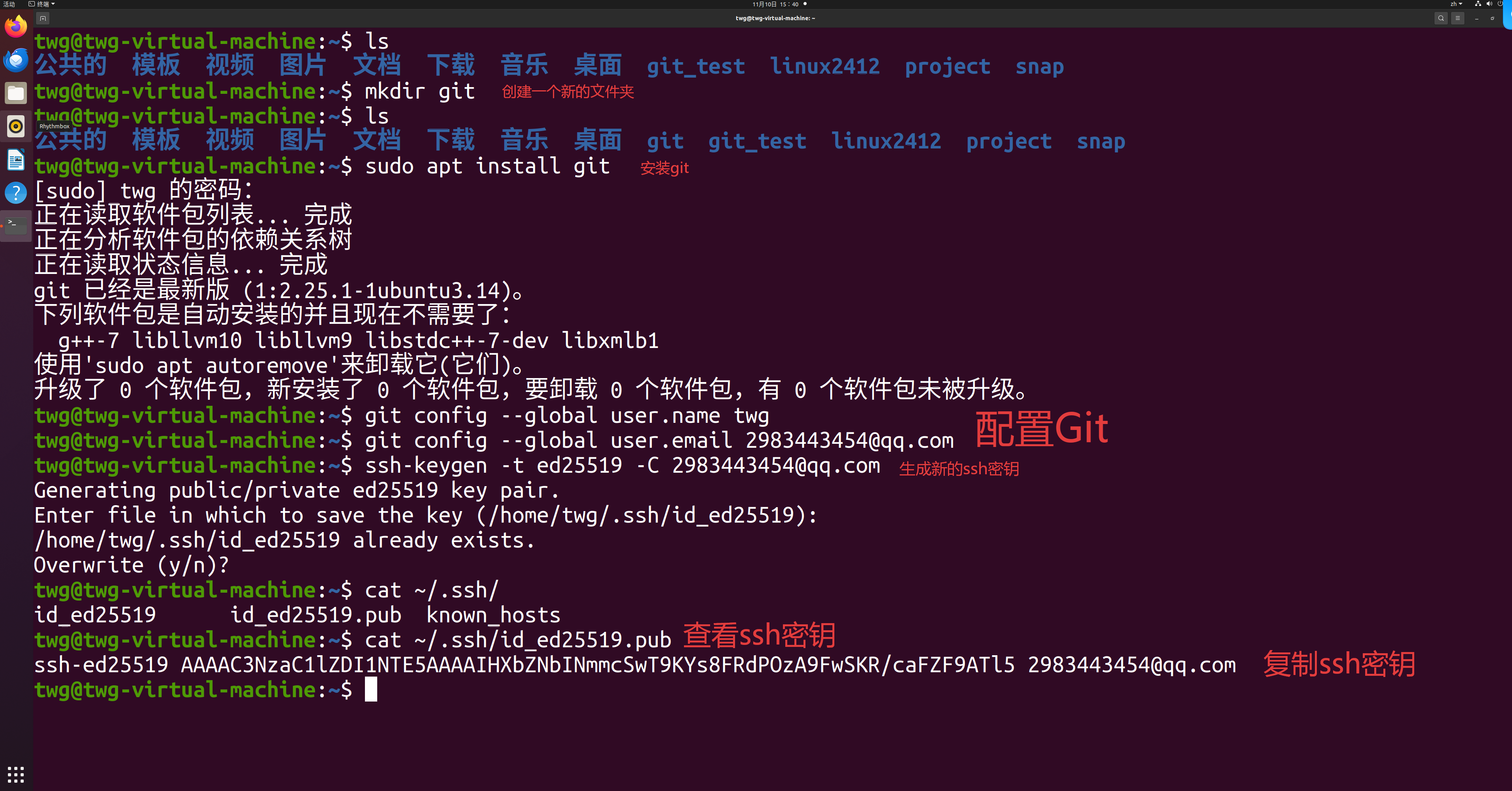
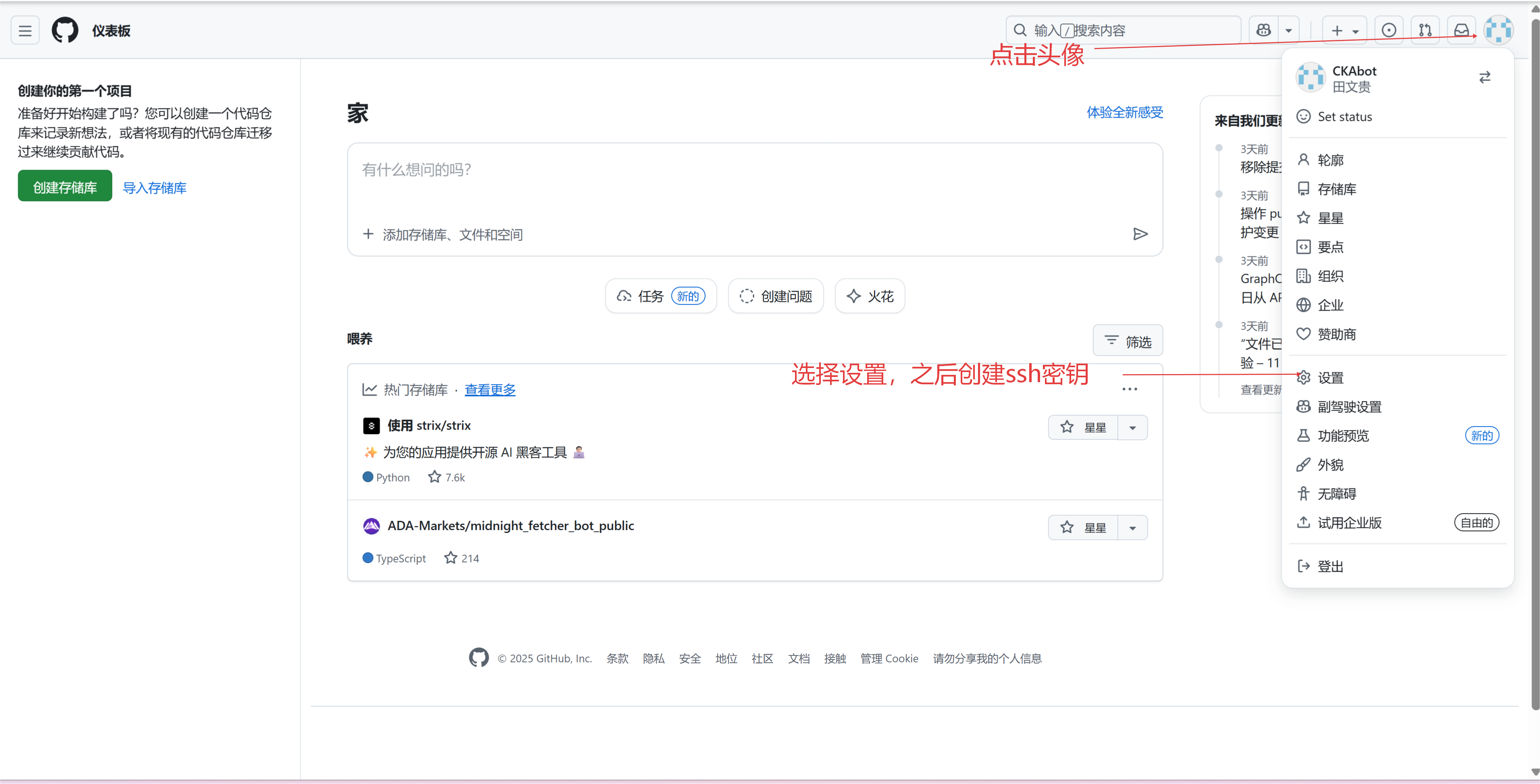
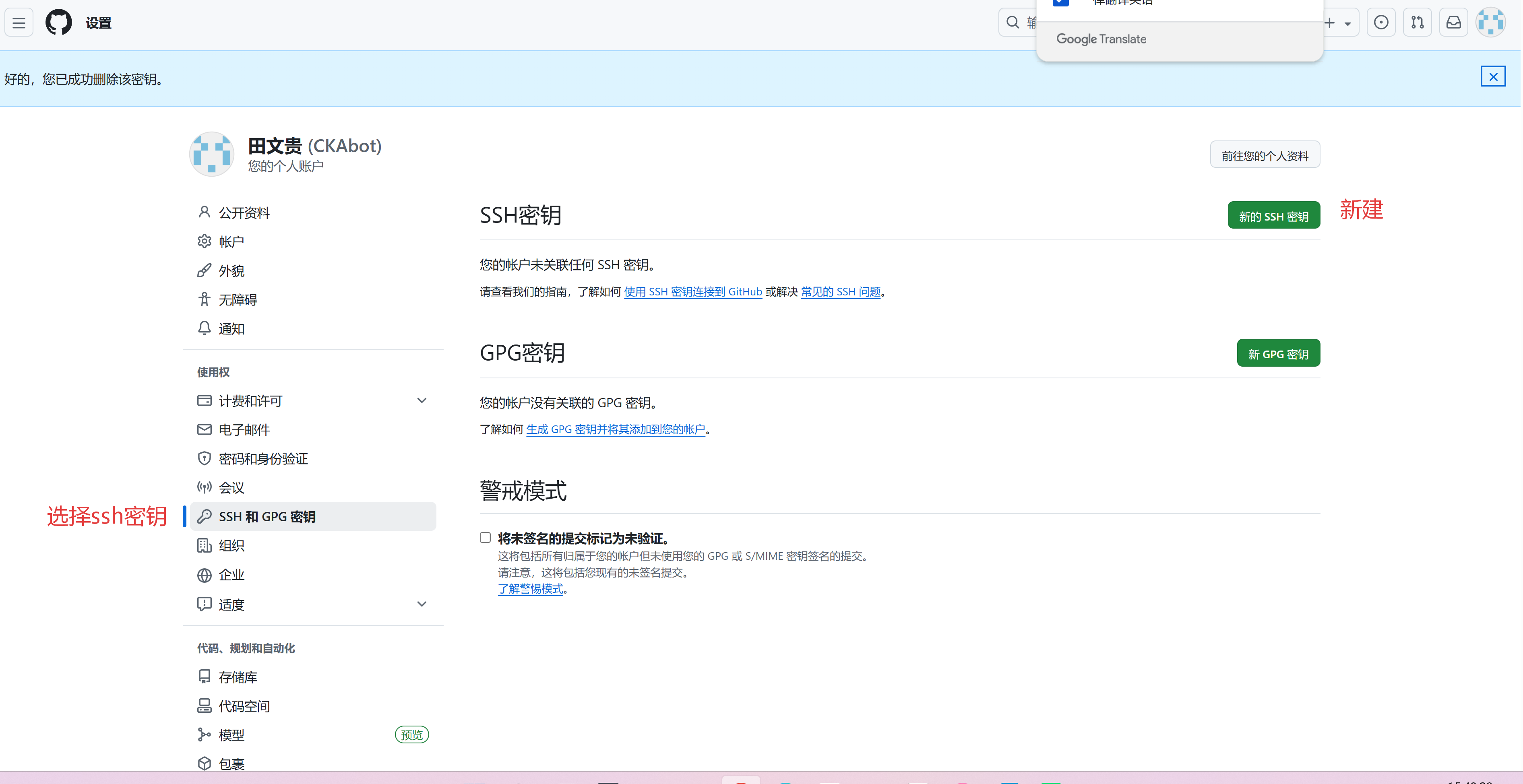
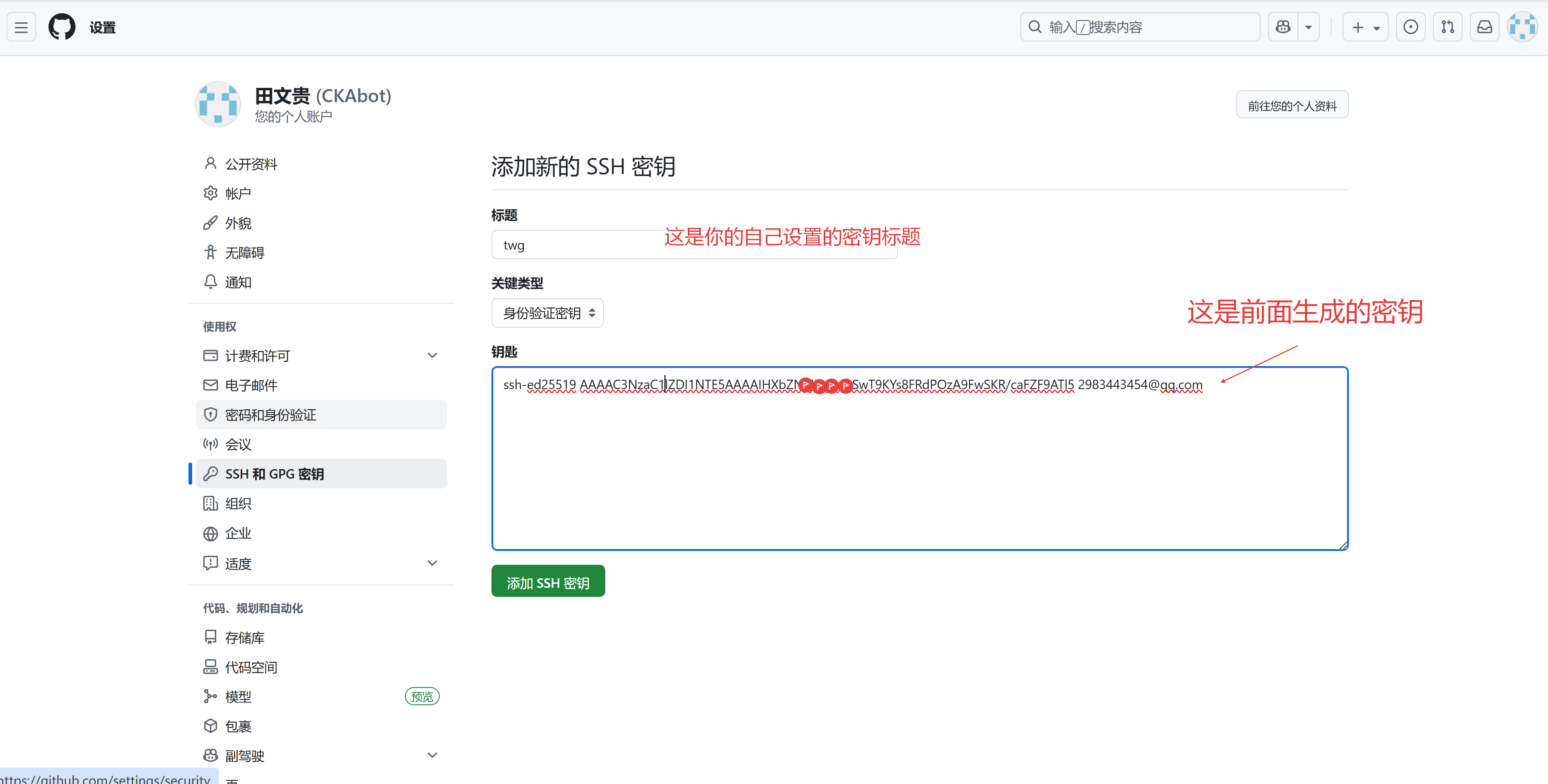
(2)创建GitHub仓库
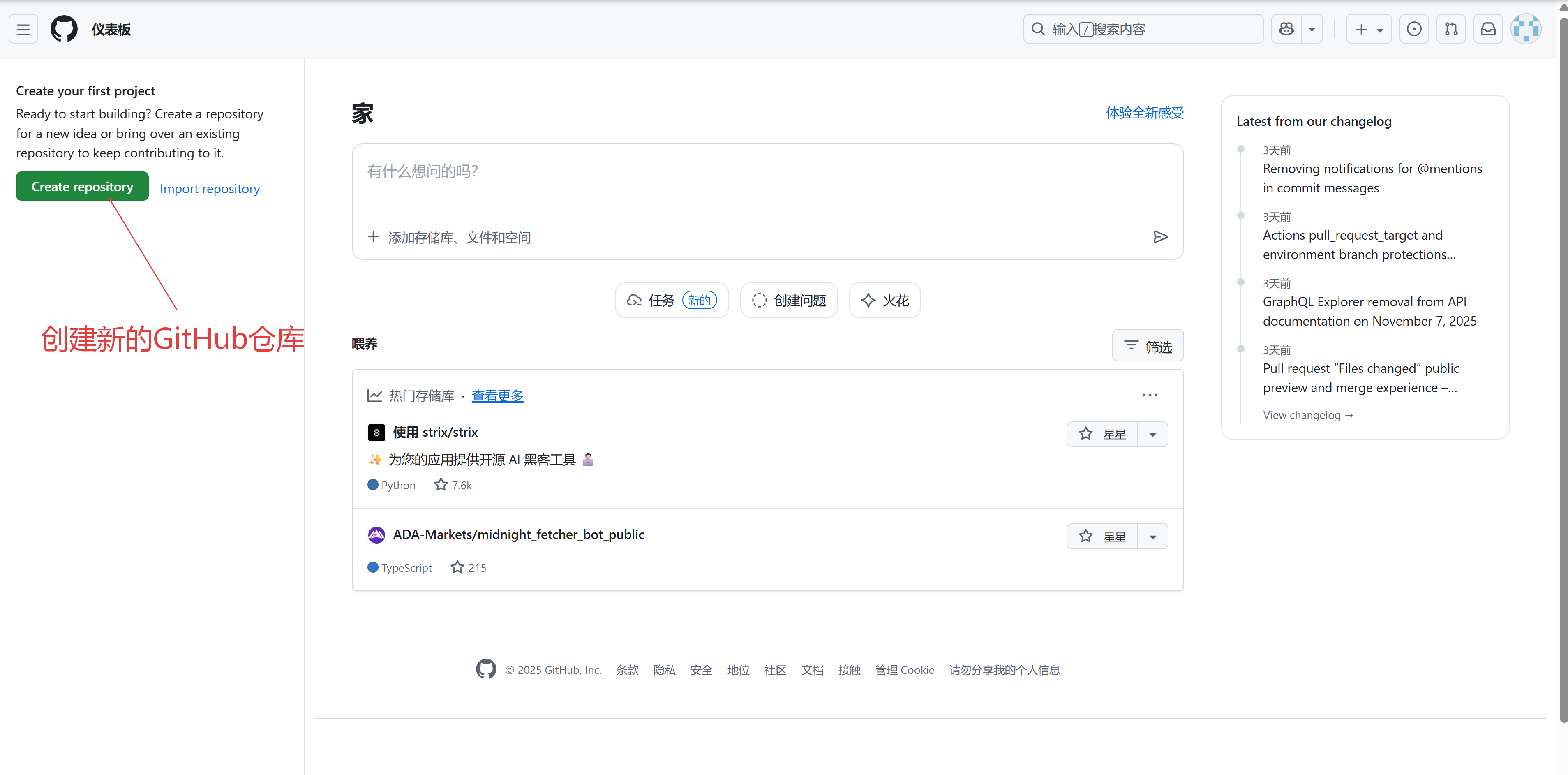
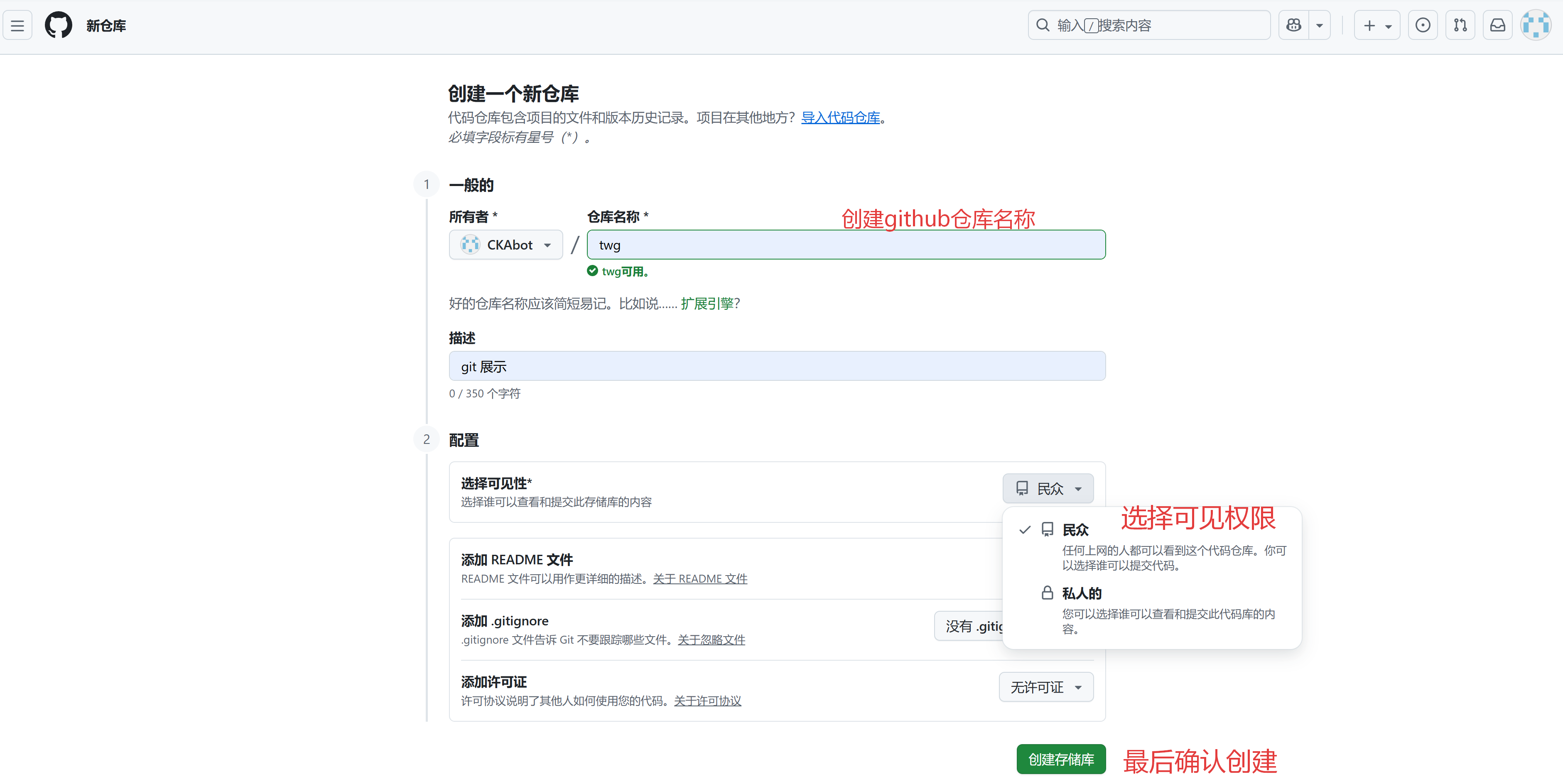
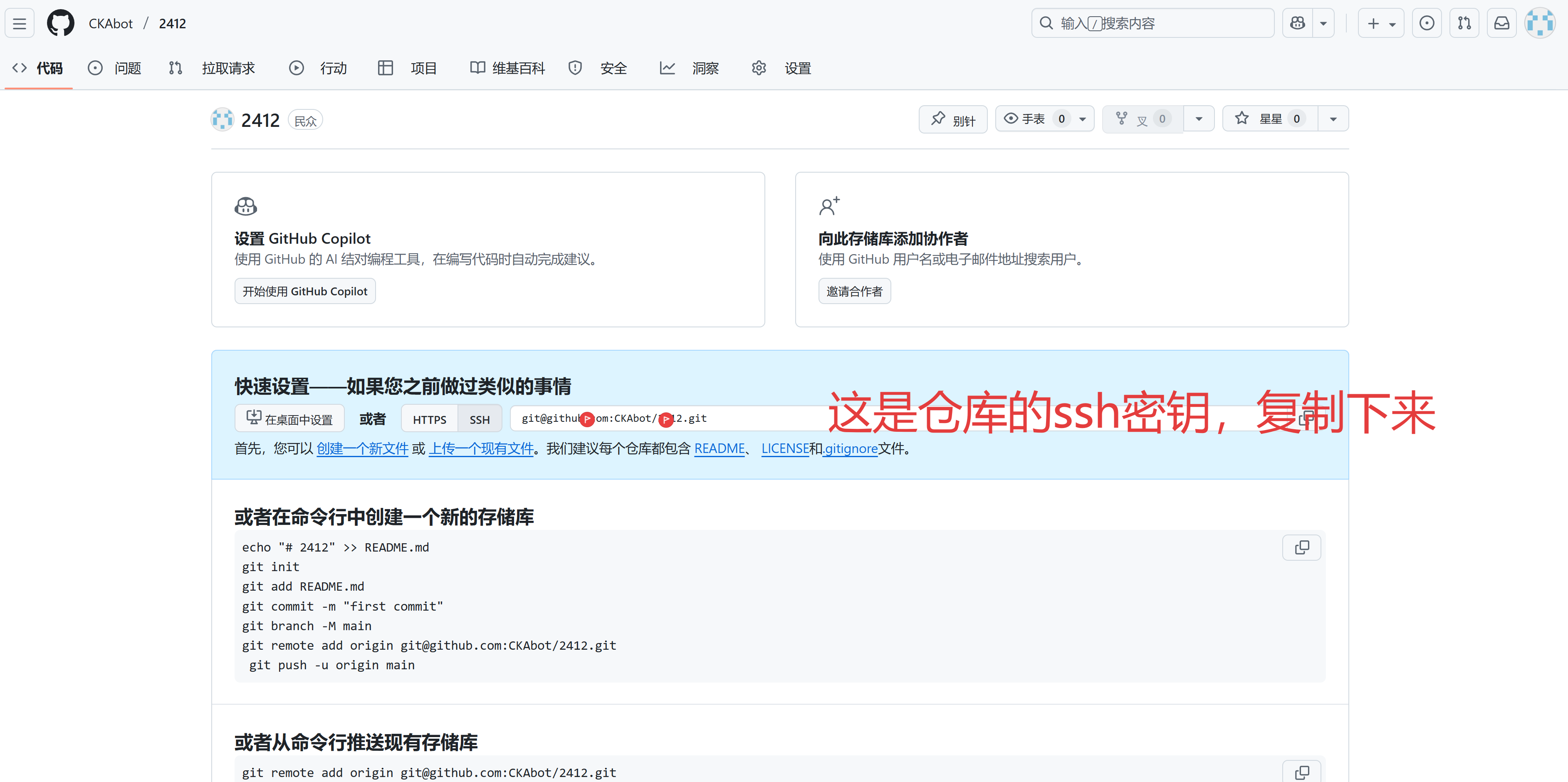
(3)Git三板斧
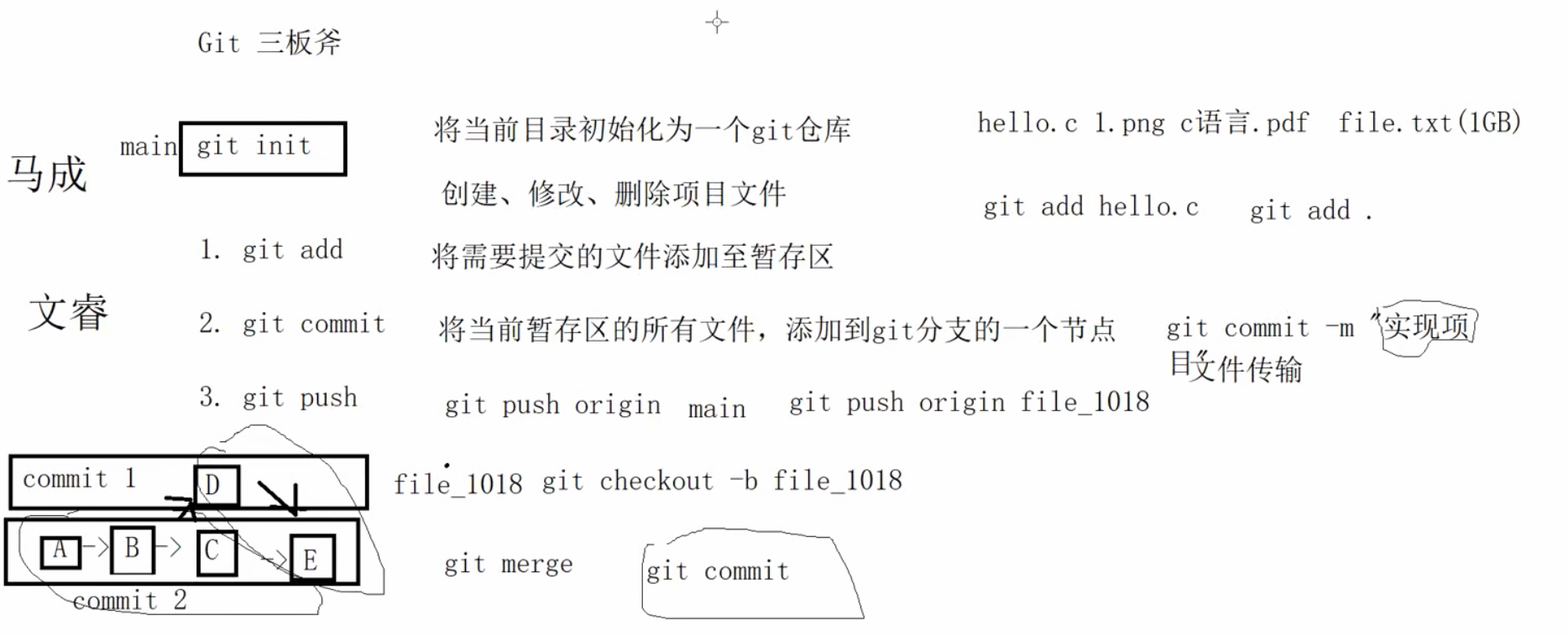
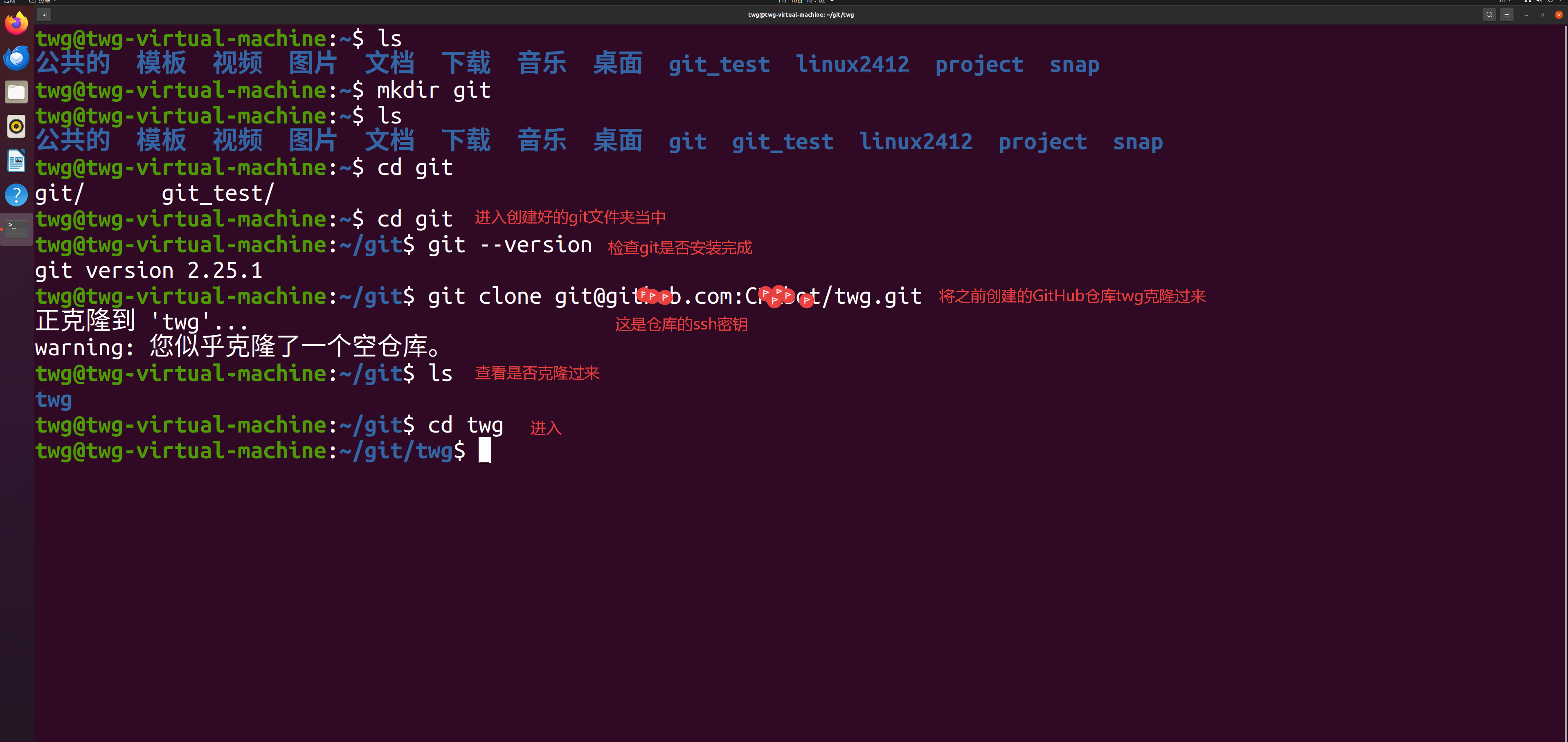
(4)创建并提交一个README.md文件
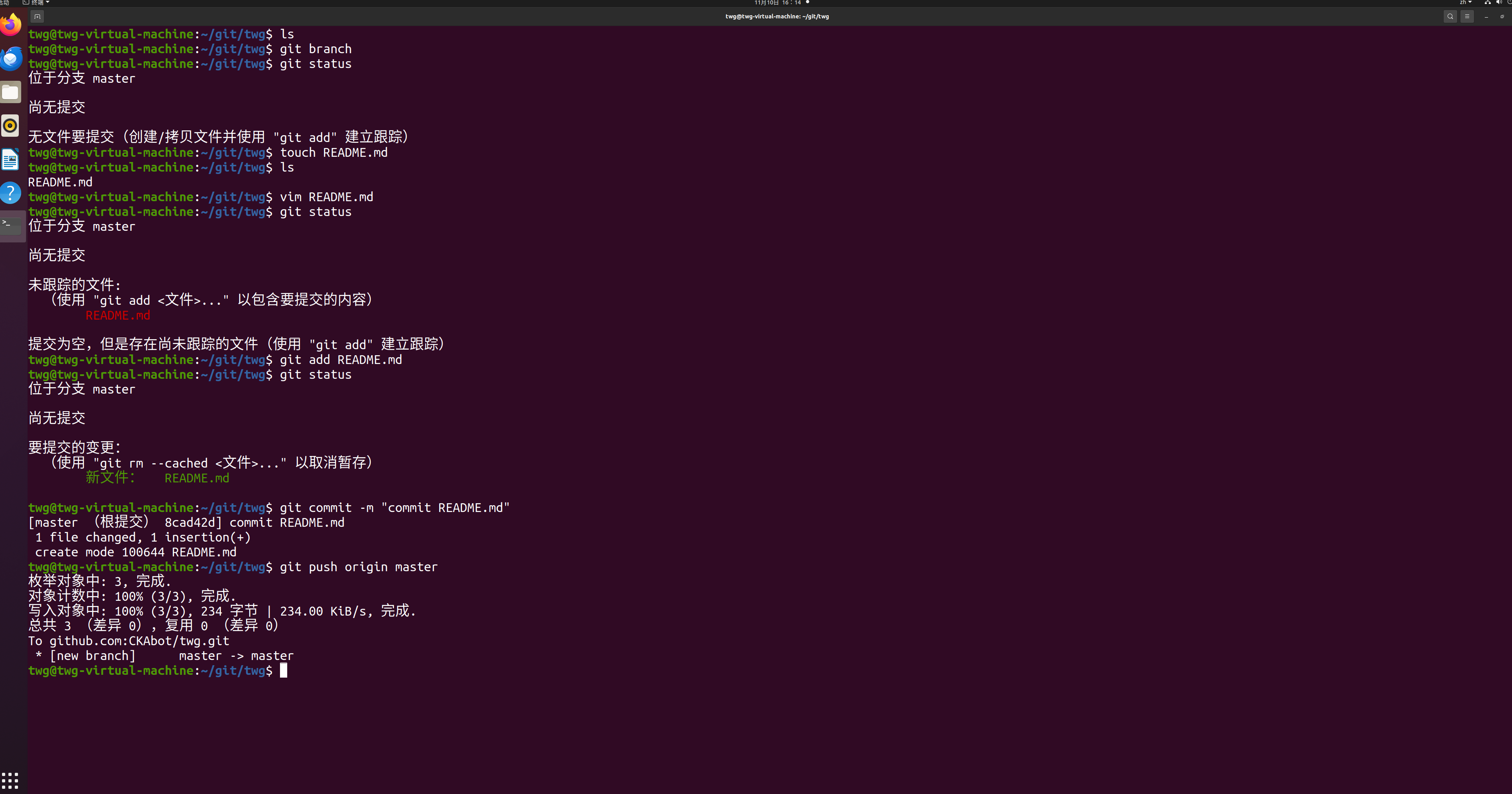
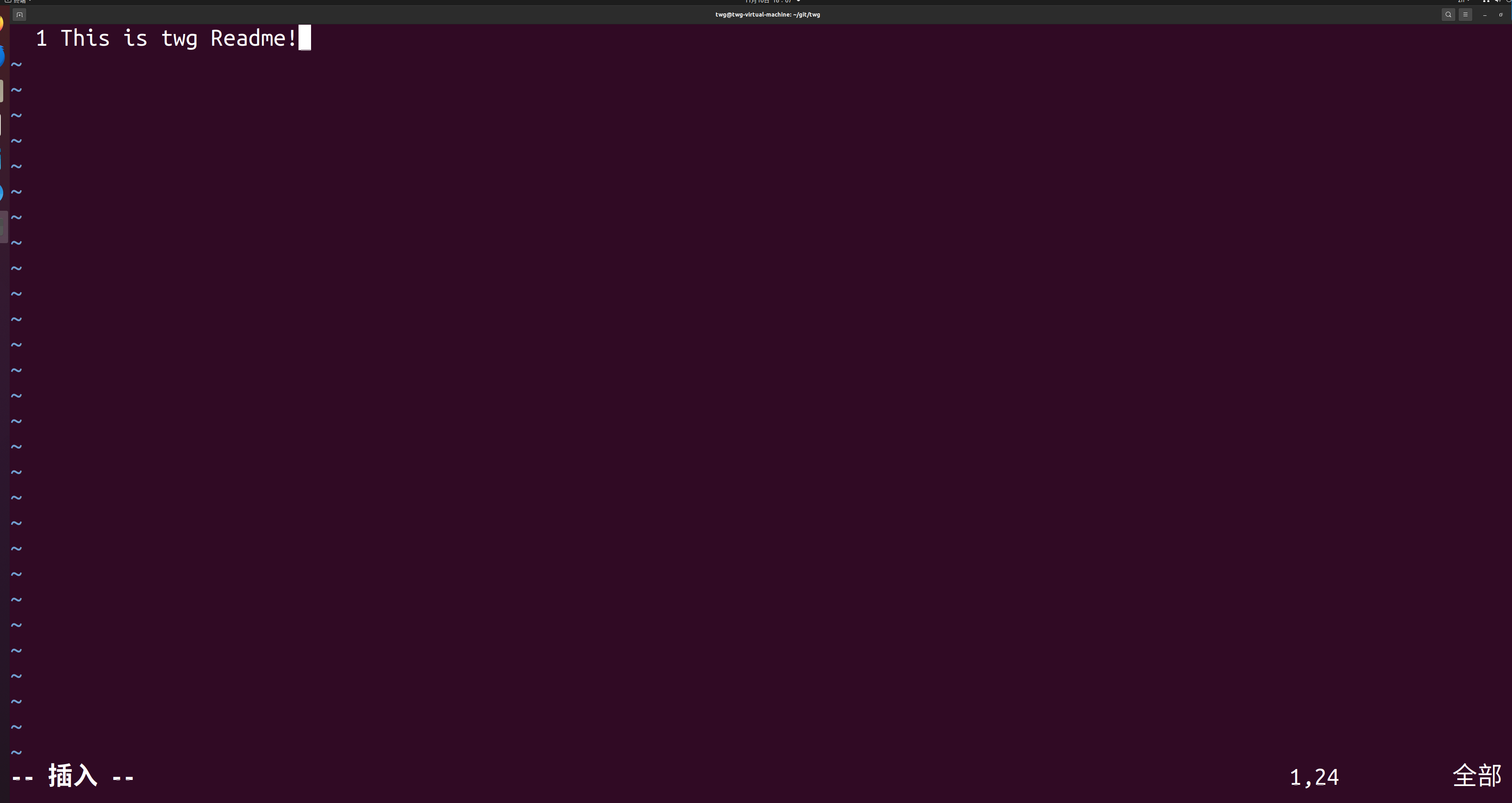

1.5分支管理(实战必备)
分支用于隔离开发(如新功能、bug 修复),不影响主分支稳定性:
# 1. 创建并切换到新分支(如开发新功能)
git checkout -b feature-login # 等价于git branch feature-login + git checkout feature-login
# 2. 在新分支开发、暂存、提交
git add .
git commit -m "feat: 实现用户登录功能"
# 3. 推送新分支到GitHub
git push origin feature-login
# 4. 功能完成后,在GitHub发起PR(Pull Request)→ 合并到main分支
# 5. 合并后,本地切换回main并拉取最新代码
git checkout main
git pull origin main
# 6. 删除本地分支(可选)
git branch -d feature-login1.6 常用命令速查
| 命令 | 作用 |
|---|---|
| git status | 查看文件状态(暂存 / 未暂存 / 修改) |
| git log | 查看提交历史(版本记录) |
| git reset --hard 版本号 | 回滚到指定版本(版本号通过 git log 查看) |
| git branch | 查看所有本地分支(* 标记当前分支) |
| git clone 远程地址 | 克隆 GitHub 仓库到本地(首次获取项目) |
总结
综上,Git 作为本地版本控制核心,可实现文件修改追踪与分支隔离;GitHub 则为其提供远程托管能力,支撑协作与备份。掌握 "环境配置→暂存提交→推拉同步" 基础流程,结合分支管理隔离开发,即可快速上手 Git 与 GitHub 的核心用法,多实战可进一步夯实技能。